
- •Лекция 11. Профили пользователей
- •1. Создание локальных учетных записей пользователей
- •2. Изменение свойств учетных записей пользователей
- •3. Смена паролей
- •4. Профиль пользователя
- •5. Администрирование учетных записей групп
- •5.1 Создание локальных групп
- •5.2 Встроенные локальные и системные группы
- •Наиболее распространены встроенные системные группы:
- •Профили пользователей
- •Настройки, хранящиеся в профиле пользователя
- •Структура профиля пользователя
- •Папка All Users
- •Создание локального профиля пользователя
1. Создание локальных учетных записей пользователей
Локальная учетная запись позволяет входить в систему и получать доступ к ресурсам только на том компьютере, на котором создана эта запись. Для создания локальных учетных записей служит оснастка Local Users And Groups (Локальные пользователи и компьютеры).
Чтобы создать новую учетную запись пользователя необходимо:
открыть компонент Управление компьютером. Чтобы открыть окно управления компьютером, нужно нажать кнопку Пуск и выбрать команды Настройка и Панель управления. Дважды щелкнуть значок Администрирование, затем дважды щелкнуть значок Управление компьютером;
в дереве консоли выбрать компонент Локальные пользователи и группы и щелкнуть в нем узел Пользователи (рисунок 1.);
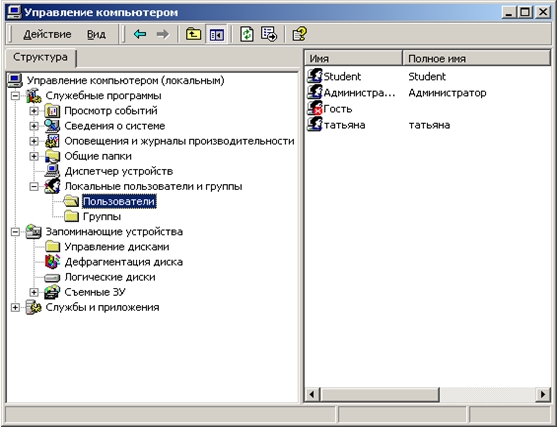 Рисунок
1. — Окно консоли Управление компьютером
Рисунок
1. — Окно консоли Управление компьютером
а) в меню Действие выбрать команду Новый пользователь; б) ввести соответствующие сведения в диалоговое окно (рисунок 2.);
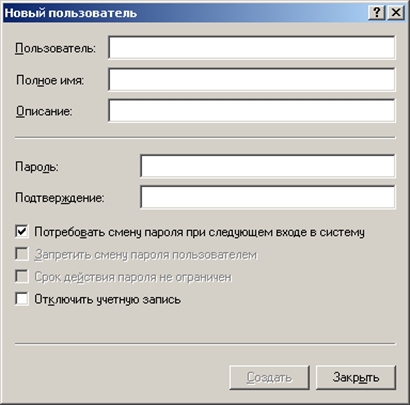 Рисунок
2. — Диалоговое окно Новый
пользователь
Рисунок
2. — Диалоговое окно Новый
пользователь
в) Установить или снять перечисленные ниже флажки: 1) Потребовать смену пароля при следующем входе в систему; 2) Запретить смену пароля пользователем; 3) Срок действия пароля не ограничен; 4) Отключить учетную запись;
г) Выполнить одно из следующих действий: 1) чтобы создать дополнительного пользователя, необходимо нажать кнопку Создать и повторить шаги б) и в); 2) чтобы завершить работу, необходимо нажать кнопку Создать, а затем Закрыть.
Имя пользователя не может состоять только из точек и пробелов.
В поля Пароль и Подтверждение может быть введен пароль, содержащий до 128 символов. Однако, если компьютер с Windows XP Professional используется в сети, к которой подключены компьютеры, работающие под управлением Windows 95 или Windows 98, необходимо предусмотреть использование паролей не длинней 14 символов. Windows 95 и Windows 98 поддерживают пароли длиной до 14 символов. Если пароль имеет большую длину, войти в сеть с этих компьютеров не удастся.
Если новый пользователь будет выполнять не только административные задачи, его не следует добавлять в группу «Администраторы».
2. Изменение свойств учетных записей пользователей
Набор свойств по умолчанию связан со всеми доменными и локальными учетными записями. Свойств у первых больше, чем у вторых. Свойства локальных учетных записей представляют собой подмножество свойств доменных учетных записей.
Чтобы изменить локальную учетную запись, в оснастке Computer Management (Управление компьютером), необходимо выбрать Local Users And Groups (Локальные пользователи и группы) и дважды щелкнуть объект, свойства которого нужно изменить.Диалоговое окно свойств (рисунок 3.) содержит для всех учетных записей набор вкладок, позволяющих настраивать свойства для определенного пользователя. К локальным учетным записям относятся вкладки:
General (Общие) — имя, местоположение офиса, телефон, адрес электронной почты и домашней страницы пользователя;
Member Of (Члены группы) — отображает группы, членом которых является пользователь;
Profile (Профиль) — профили пользователя автоматически создают и поддерживают индивидуальные параметры рабочего стола для работы пользователя на любом локальном компьютере. Вкладка Profile (Профиль) позволяет указать путь к сетевому ресурсу, где сохраняются профили пользователя. Кроме того, для учетной записи можно задать сценарий регистрации и домашнюю папку.
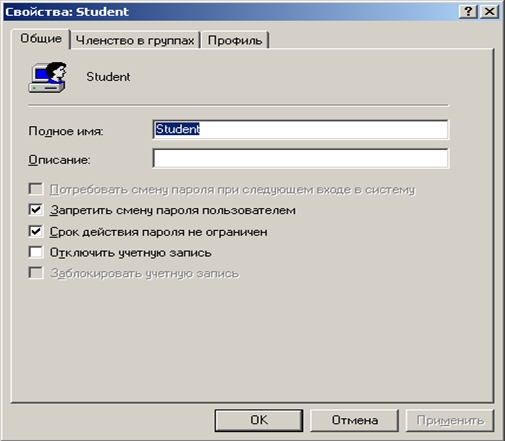 Рисунок
3. — Диалоговое окно свойств
Рисунок
3. — Диалоговое окно свойств
Администрирование учетных записей пользователей включает изменение учетных записей и настройку пользовательских профилей и домашних каталогов. Чтобы изменить учетную запись пользователя необходимо:
a) открыть компонент Управление компьютером; б) в дереве консоли выбрать компонент Локальные пользователи и группы и щелкнуть в нем узел Пользователи; в) выбрать учетную запись, которую требуется изменить; г) в меню Действие выбрать команду Свойства; д) внести нужные изменения и нажать кнопку OK.
Интересы предприятия могут потребовать изменения учетных записей, скажем, переименовать учетную запись для нового сотрудника так, чтобы он имел полномочия и доступ к сети своего предшественника. Другие изменения, например, отключение, подключение и удаление учетной записи касаются персональных изменений или личной информации. Может потребоваться и восстановление пароля или разблокирование учетной записи.
Можно производить следующие действия:
а) отключение/включение. Учетную запись следует отключать, когда пользователю в течение длительного времени она будет не нужна, но понадобится в будущем; б) переименование. Учетные записи переименовываются, когда надо сохранить все права, разрешения, членство в группе и большинство других свойств одной учетной записи и переназначить их другой; в) удаление.
Для процедур отключения, включения, переименования и удаления локальных учетных записей используется расширение Local Users And Groups (Локальные пользователи и группы) оснастки Computer Management (Управление компьютером).
Чтобы отключить или активизировать учетную запись пользователя необходимо:
а) открыть компонент Управление компьютером; б) в дереве консоли выбрать компонент Локальные пользователи и группы и щелкнуть в нем узел Пользователи; в) выбрать учетную запись, которую требуется изменить; г) в меню Действие выбрать команду Свойства (рисунок 3.); д) чтобы отключить выбранную учетную запись пользователя, установить флажок Отключить учетную запись; е) чтобы активизировать выбранную учетную запись пользователя, снять флажок Отключить учетную запись.
Для отключения или активизирования учетной записи гостя необходимо войти в систему с учетной записью «Администратор» или члена группы «Администраторы». Отключенная учетная запись продолжает существовать, но пользователю запрещен вход в систему. Она появляется в области сведений, но ее значок помечен крестиком (Х). При активизации учетной записи пользователь получает возможность обычного входа в систему.
Чтобы удалить учетную запись пользователя необходимо:
а) открыть компонент Управление компьютером; б) в дереве консоли выбрать компонент Локальные пользователи и группы и щелкнуть в нем узел Пользователи; в) выбрать учетную запись, которую требуется удалить; г) в меню Действие выбрать команду Удалить; д) в окне подтверждения удаления нажать кнопку OK; е) в ответ на приглашение подтвердить удаление нажать кнопку Да.
Когда необходимо удалить учетные записи пользователей, рекомендуется сначала отключить учетные записи. Убедившись, что отключение учетной записи не вызвало неполадок, можно благополучно удалить ее. Удаленную учетную запись пользователя восстановить невозможно. Невозможно удалить встроенные учетные записи администратора и гостя. Встроенную учетную запись администратора отключить невозможно.
